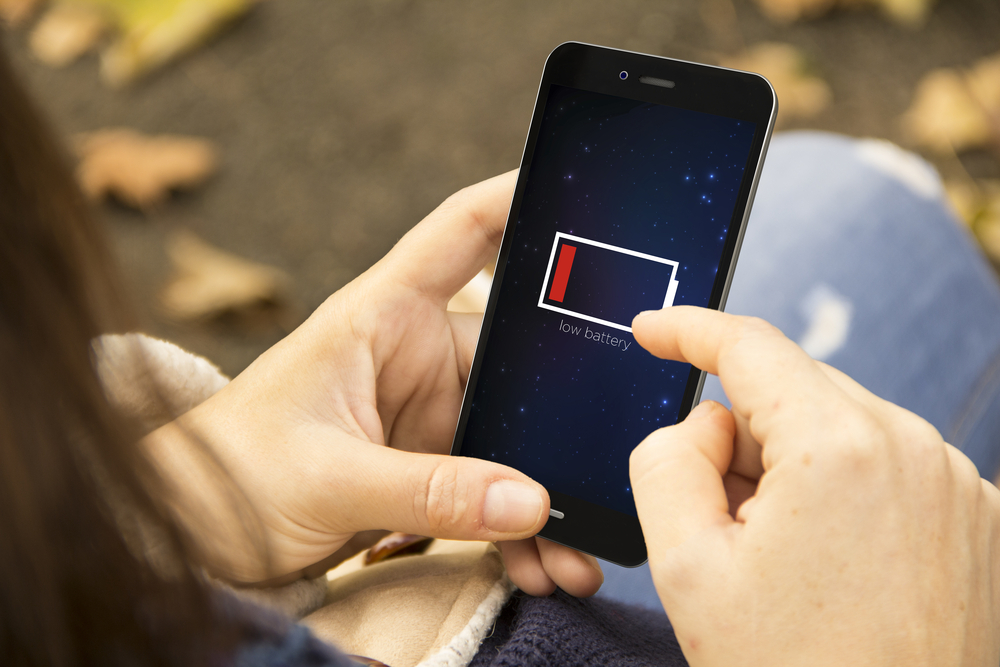
يواجه الكثير من الأشخاص هذه المشكلة في بعض الأحيان، والتي تتمثل في أن الهاتف غير قابل للشحن، وعندها فإنهم يصابون بالذعر والخوف من تلف الهاتف، ولكن هذا المقال سيقدم مجموعة من الطرق التي يمكن من خلالها إنعاش بطارية الهاتف، للتمكن من التعامل مع هذه المشكلة.
التحقق من عدم تلف منفذ الطاقة
يلجأ الكثير من الناس إلى البحث عن حلول وطرق لإصلاح الهاتف، ظنًّا منهم أن المشكلة في البطارية، دون أن يعلموا أن المشكلة قد تكون في الشاحن نفسه، وليس في الهاتف، لذا فإن الخطوة الأولى هي التأكد من توصيل منفذ الهاتف بالشكل الصحيح، وإحضار جهاز آخر، وإعادة شحنه مرةً أخرى، فإذا شُحِن بشكل صحيح فإن المشكلة تكون في بطارية الهاتف، أما إذا لم يُشحن فإن المشكلة تكون في الشاحن، وليس هناك أي داعٍ لتجربة طرق أخرى، وإنما يجب تبديل شاحن الهاتف على الفور.
تجربة شاحن آخر
قد تكون المشكلة أن الشاحن غير متوافق مع الهاتف، لذا يجب التأكد من أن الشاحن المستخدم لشحن الهاتف هو نفسه الشاحن الأصلي الذي كان مرفقًا مع الجهاز عند شرائه، وإذا لم يكن الشاحن الأصلي فإن المشكلة قد تكون في وصلة USB، لذلك ننصح باستبدالها، فإذا شُحِن الهاتف فإن المشكلة تكون في وصلة USB، وإذا لم يشحن يمكن إحضار جهاز آخر وشحنه للتأكد من أن المشكلة ليست في وصلة USB.
شحن الهاتف لساعات طويلة
بعد التأكد من أن المشكلة ليست في الشاحن، يمكن اللجوء إلى طرق لإنعاش بطارية الهاتف، وهذه الخطوة هي أولى هذه الطرق، ففي بعض الأحيان إذا كانت البطارية فارغة تمامًا فإنها تحتاج إلى الشحن لساعات طويلة حتى تظهر إشارة الشحن ويعود الهاتف للعمل، لذا يمكن وضع الهاتف على الشاحن المجرب، والتأكد من عدم وجود خلل فيه، وترك الهاتف لساعات طويلة حتى يعود للعمل.
فحص منفذ الشاحن
إذا وُضِع الهاتف على الشاحن لساعات طويلة وبقي مغلقًا ولم يعمل فإن المشكلة قد تكون في منفذ الشاحن نفسه، لذا يجب التأكد من أن منفذ الشاحن في مكانه، فقد يكون منفذ الشاحن متحركًا وغير موجود في مكانه والمشكلة في المنفذ، وليست في بطارية الهاتف، أو قد يحتوي منفذ الشاحن على المياه، أو القليل من الرطوبة، والمشكلة تكون بسبب زيادة الرطوبة وليست بسبب البطارية.
الضغط على زر الطاقة
في بعض الأحيان قد تكون المشكلة في بعض البرامج الموجودة في الهاتف، لذا فإن المشكلة قد لا تكون في البطارية، وتكون البطارية تحتوي على القليل من الشحن ولكن الهاتف لا يعمل، لذا ينصح بالضغط على زر الطاقة لمدة تتراوح من 10-15 ثانية ومحاولة إعادة تشغيل الهاتف، وإعادة هذه الخطوة مرةً أخرى، وإعادة محاولة تشغيل الهاتف، فقد تكون المشكلة في زر الطاقة مثلًا خصوصًا في حالة وقوع الهاتف على الأرض.
تجميد البطارية
تعد هذه الطريقة إحدى طرق إنعاش البطارية، ولكنها تعد خطرة في بعض الأحيان، ويمكن تطبيقها باتباع الخطوات الآتية:
- وضع البطارية داخل كيس بلاستيكي محكم الإغلاق، أو علبة بلاستيكية، مع تجنب وضعه داخل أكياس ورقية، أو قطعة قماشية؛ لأن الرطوبة والمياه سوف تخترقها وهذا يؤدي إلى تلف البطارية.
- وضع البطارية داخل الثلاجة، ولكن قبل ذلك يجب التأكد من أن الكيس أو العلبة التي وُضعت البطارية داخلها في الثلاجة محكمة الإغلاق، وهذا ضروري جدًّا لتجنب تلف البطارية.
- ترك البطارية في الثلاجة طوال الليل لمدة 12 ساعة على الأقل، فمن خلال تعريض البطارية لدرجات حرارة منخفضة فإن هذا يساعد على السماح لخلايا البطارية بإعادة الشحن مرةً أخرى.
- إخراج البطارية من الثلاجة وتركها حتى تصبح درجة حرارتها مثل درجة حرارة الغرفة، ومن الضروري تجنب إعادة استخدامها وهي باردة؛ لأن هذا قد يزيد من تلفها.
- مسح الرطوبة المتجمعة على البطارية باستخدام قطعة قماش ناعمة ونظيفة، وذلك لتجنب خدشها.
- إدخال البطارية مرةً أخرى في الهاتف، وإعادة توصيل الهاتف بالشاحن المناسب له الذي تأكدنا من أنه غير تالف، وبعد ذلك يجب ترك الهاتف حتى يشحن مرةً أخرى لمدة 48 ساعة.
- إعادة تشغيل الهاتف بعد انتهاء المدة الزمنية، ومن الممكن أن تعود البطارية للعمل بعد ذلك في حال أن المشكلة لم تكن في منفذ الشاحن، أو في الشاحن نفسه.











